- Če vam primanjkuje prostora za shranjevanje na disku, zlasti na vašem sistemskem pogonu, potem lahko funkcija stiskanja pogona Windows postane zelo priročna.
- Na žalost lahko funkcija stiskanja pogona v določenih situacijah povzroči težave in preučili bomo načine, kako te težave odpraviti, ko se pojavijo.
- To vprašanje je le eno izmed mnogih Namestite napake, zajete v tem vozlišču, zato si ga oglejte, ker boste morda našli še kakšen koristen vodnik.
- Za več odličnih člankov o odpravljanju težav o vseh stvareh, povezanih z Windows 10, si oglejte našo Popravi strani.
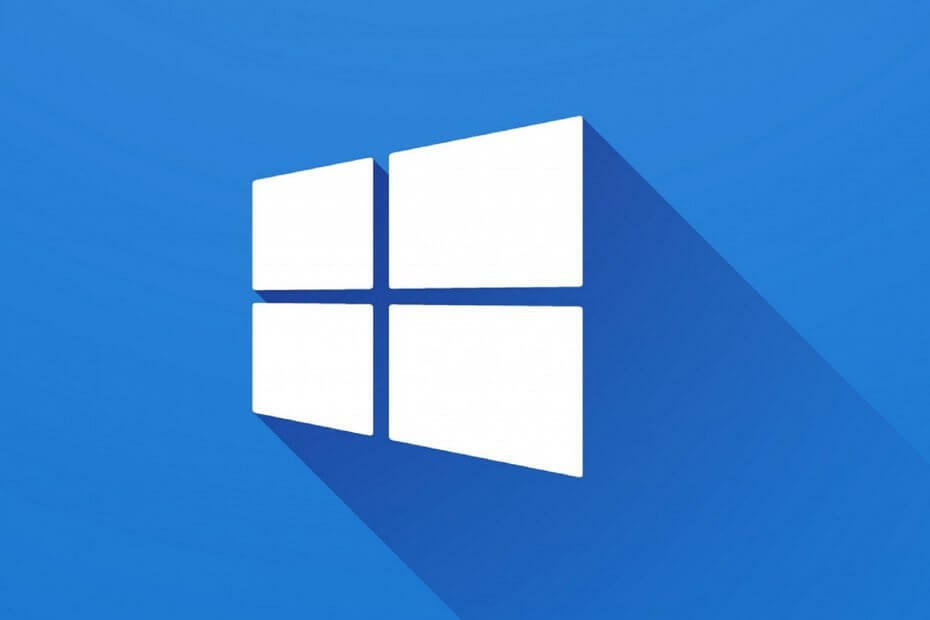
- Prenesite orodje za popravilo računalnika Restoro ki je priložen patentiranim tehnologijam (patent na voljo tukaj).
- Kliknite Zaženite optično branje najti težave s sistemom Windows, ki bi lahko povzročale težave z računalnikom.
- Kliknite Popravi vse za odpravljanje težav, ki vplivajo na varnost in delovanje vašega računalnika
- Restoro je prenesel 0 bralci ta mesec.
Kdaj prehod na Windows 10 od prejšnjih ponovitev sistema Windows imajo uporabniki dve možnosti. Ali lahko namestite Windows 10 clean na formatiranem pogonu ali v verjetnejšem primeru nadgradite na starejšo ponovitev in obdržite vse aplikacije in podatke.
Vendar se zdi, da je slednja priročna možnost za nekatere uporabnike nemogoča, saj naletijo na hitro sporočilo, ki jih o tem obvesti Trenutna aktivna particija je stisnjena.
Po tem postopka nadgradnje ni mogoče nadaljevati in prisiljeni so, da se držijo sistema Windows 7 / 8.1.
To je resen problem, zlasti ker Windows 10 postaja (večinoma zaradi varnostnih lastnosti) sistem, ki bi ga danes želeli uporabljati.
Na srečo obstaja rešitev za vsako številko, zato smo poskrbeli, da smo jih pridobili in objavili na spodnjem seznamu. Če torej zaradi napake particije ne morete nadgraditi na Windows 10, ste na pravem mestu.
Kako popravim Trenutna aktivna particija je stisnjena napaka?
- Onemogoči stiskanje pogona
- Preverite, ali je na trdem disku napake
- Razširite rezervirano particijo
- Za nadgradnjo na Windows 10 uporabite orodje za ustvarjanje medijev
- Čisto namestite Windows na nadomestni trdi disk / SSD
1. Onemogoči stiskanje pogona
- Odprto Moj računalnik.
- Z desno miškino tipko kliknite sistemsko particijo (običajno je to C :) in odprite Lastnosti.
- Pod Splošno, počistite polje Stisnite ta pogon, da prihranite prostor na disku potrdite spremembe.
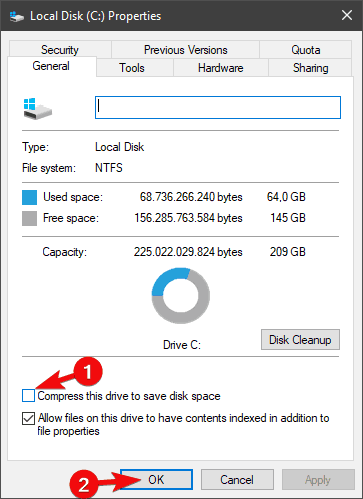
- Znova zaženite postopek nadgradnje in poiščite spremembe.
Najprej najprej. Da bi ohranili prostor za shranjevanje sistemske particije, se lahko nekateri pogoni samodejno stisnejo. Odvisno od nastavitve konfiguracije, saj nekatere vnaprej izdelane konfiguracije običajno stisnejo podatke na sistemskem pogonu, saj se le-te redko nadgrajujejo v pomnilniku.
To večinoma velja za delovne postaje, vendar obstajajo izjeme tudi v vnaprej vgrajenih konfiguracijah, ki niso v podjetju.
Iz različnih razlogov sistema Windows 10 ni mogoče nadgraditi na stisnjeni sistemski particiji znotraj enega pogona. Najpomembnejši se nanaša na dodeljevanje podatkov, saj se Windows 7 / 8.1 kasneje ohrani v mapi, da bi ohranil podatke.
To lahko rešite tako, da preprosto počistite polje za stiskanje pogona in poskusite znova nadgraditi.
2. Preverite, ali je na trdem disku napake
- V vrstico za iskanje sistema Windows vnesite cmd, z desno miškino tipko kliknite Ukazni poziv in ga zaženite kot skrbnik.
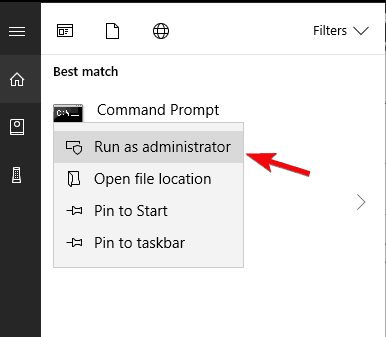
- V ukazno vrstico vnesite naslednji ukaz in pritisnite Enter:
- chkdsk c: / r
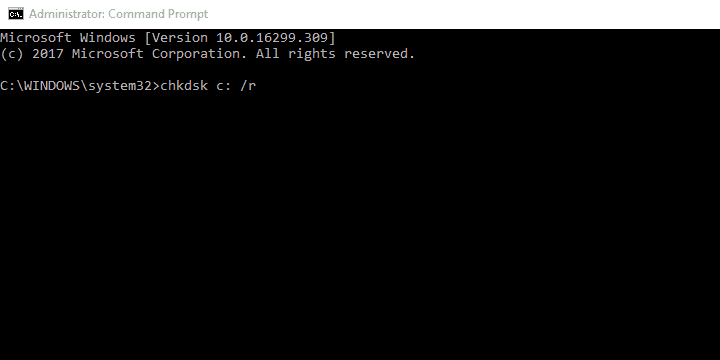
- Ne pozabite zamenjati c: z nadomestno črko, dodeljeno vaši sistemski particiji.
- Čeprav se C pogosto uporablja.
- Počakajte, da postopek poišče napake in zaprite ukazni poziv.
- Znova zaženite računalnik in poskusite z nadgradnjo.
Še ena stvar, ki jo je vredno preveriti, se nanaša na splošno stanje trdega diska. Med vsemi deli strojne opreme je trdi disk najbolj nagnjen k okvaram. Simptome je mogoče zlahka prepoznati: zagon sistema in nakladanje traja dlje kot običajno in sčasoma ne morete zagnati.
Morda je prepozno, da se kaj zgodi, ko se pojavijo napake pri zagonu, zato morate redno preverjati pogon za shranjevanje podatkov.
Če želite preveriti, ali so na trdem disku poškodovani in so napačni sektorji, lahko uporabite orodja drugih proizvajalcev ali vgrajeni sistemski viri. Kakorkoli, ti vam lahko pomagajo odpraviti manjše napake in vam dajo vpogled v splošno zdravje trdih diskov.
Zaženite sistemsko skeniranje, da odkrijete morebitne napake

Prenesite Restoro
Orodje za popravilo računalnika

Kliknite Zaženite optično branje najti težave s sistemom Windows.

Kliknite Popravi vse odpraviti težave s patentiranimi tehnologijami.
Zaženite optično branje računalnika z orodjem za popravilo Restoro in poiščite napake, ki povzročajo varnostne težave in upočasnitve. Po končanem pregledovanju bo popravilo poškodovane datoteke nadomestilo s svežimi datotekami in komponentami sistema Windows.
In dobro je vedeti, ali je v dobri kondiciji ali je blizu njene smrti, tako da lahko pravočasno varnostno kopirate podatke.
3. Razširite rezervirano particijo
Rezervirana particija je majhen del (približno 500 MB), dodeljen s sistemske particije. Med namestitvenim postopkom shranjuje bistvene podatke in mora biti aktiven tako v operacijskem sistemu Windows 7 ali Windows 8.1, če želite nadgraditi na Windows 10.
Zdaj so tri stvari, ki bi vas morale pritegniti glede sistemske particije:
- Imeti mora vsaj 500 MB
- Nastaviti ga je treba na način aktivne particije
- Ne morete uporabljati stisnjene rezervirane sistemske particije
S tem v mislih moramo pred prehodom na alternativne postopke nadgradnje preveriti, ali so izpolnjeni vsi pogoji. Če želite to narediti, sledite spodnjim korakom:
- V vrstico za iskanje sistema Windows vnesite Disk in odprta Ustvarite in formatirajte particije trdega diska iz rezultatov.
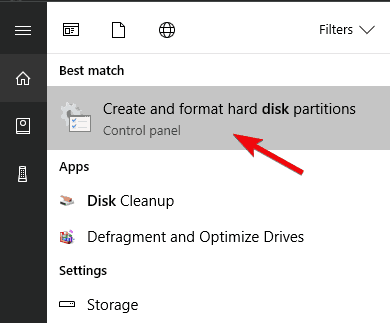
- Z desno miškino tipko kliknite particijo System Reserved in odprite Properties.
- Pod zavihkom Splošno počistite polje Stisnite ta pogon, da prihranite prostor na disku in shranite spremembe.
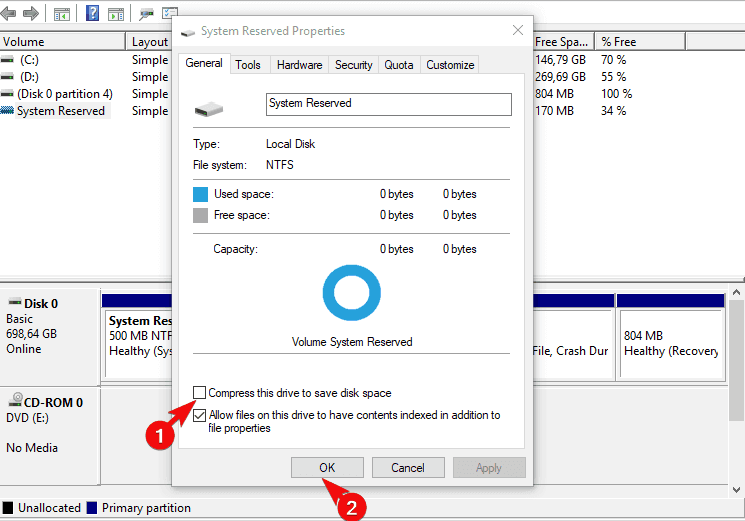
- Prepričajte se tudi, da particija izpolnjuje vse prej omenjene pogoje.
- Znova zaženite računalnik in nadaljujte z nadgradnjo.
4. Za nadgradnjo na Windows 10 uporabite orodje za ustvarjanje medijev
- PrenesiOrodje za ustvarjanje medijevod tegapovezava.
- Priključite USB ključek z vsaj 8 GB prostora za shranjevanje.
- TečiOrodje za ustvarjanje medijevin sprejmite licenčne pogoje.

- Izberite"Ustvari namestitveni medij (USB-pogon, DVD ali datoteka ISO) za drug računalnik".
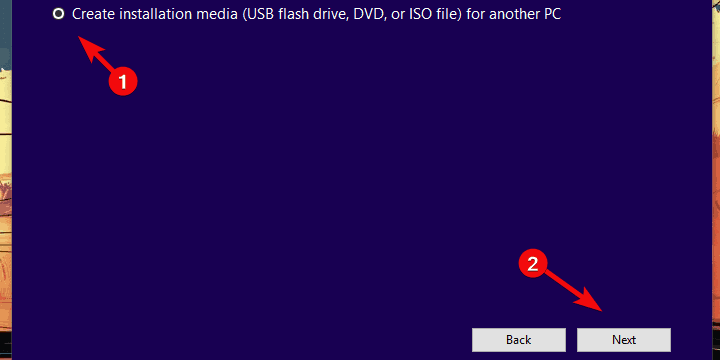
-
Izberite najljubšo jezik, arhitektura in izdaja in kliknite Naslednji.
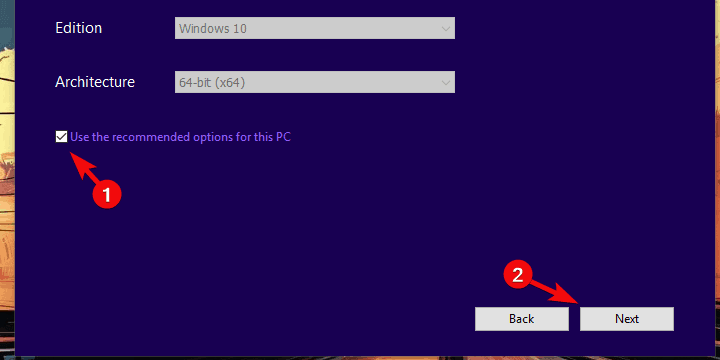
-
Orodje za ustvarjanje medijev bo prenesel namestitev in kopiral namestitvene datoteke na pogon USB.

- Zdaj bi se morali nagibati k temu varnostno kopirajte podatke. Končno,znova zaženite računalnik.
- Na začetnem zaslonu za zagon pritisnite F10, F11 ali F12 za dostop do zagonskega menija. Razlikuje se glede na vašematična plošča.
- Izberite svoje nastavitve in izberite Nadgradnjo namesto namestitve po meri, postopek namestitve pa se mora začeti.
Zdaj, v tistih časih, ko je bila brezplačna nadgradnja ponujena prek storitve Windows Update, so uporabniki lahko sistem Windows 10 dobili prek sistemskega vmesnika.
Ker pa to že ni več, obstaja le nekaj načinov, kako zakonito pridobiti in izvesti nadgradnjo sistema Windows 10. Orodje za ustvarjanje medijev lahko prenesete in nadgradite na Windows 10 iz vmesnika Windows 7 / 8.1.
Lahko pa ustvarite namestitveni medij (USB ali DVD) in z njim nadgradite na Windows 10.
Zdaj, čeprav je prvo veliko lažje, ni še posebej boljše. Še posebej, če upoštevamo trenutno napako. Torej, spodaj vam bomo pokazali, kako ustvariti namestitveni medij in tako nadgraditi na Windows 10. Varnostno kopirajte podatke, če se kaj zalomi.
5. Čisto namestite Windows na nadomestni trdi disk / SSD
Nazadnje, če noben od prejšnjih korakov ni odpravil težave in ste še vedno zaljubljeni v Trenutna aktivna particija je stisnjena zaslonu priporočamo čisto namestitev.
To je na boljše iz različnih razlogov. Teoretično bi morala platforma Windows 10 vključevati vse datoteke in aplikacije iz prejšnje ponovitve sistema. Na podlagi naših izkušenj pa to v praksi ne deluje tako dobro.
Iz tega razloga in če ste prepričani, da imate res dovolj prostora za shranjevanje, pravilno konfigurirano rezervirano sistemsko particijo in stiskanje neaktivne particije priporočamo čisto ponovna namestitev.
Prepričajte se, da ste varnostno kopirali podatke in licenčni ključ za Windows 7 / 8.1. Nato lahko vse aplikacije namestite iz nič. Podrobna navodila najdete v Ta članek.
To je zaključek. Če imate kakršna koli vprašanja v zvezi z zgoraj omenjenimi koraki ali drugo rešitev za napako pri nadgradnji, nam to sporočite v spodnjem oddelku za komentarje.
 Še vedno imate težave?Popravite jih s tem orodjem:
Še vedno imate težave?Popravite jih s tem orodjem:
- Prenesite to orodje za popravilo računalnika ocenjeno z odlično na TrustPilot.com (prenos se začne na tej strani).
- Kliknite Zaženite optično branje najti težave s sistemom Windows, ki bi lahko povzročale težave z računalnikom.
- Kliknite Popravi vse odpraviti težave s patentiranimi tehnologijami (Ekskluzivni popust za naše bralce).
Restoro je prenesel 0 bralci ta mesec.
Pogosto zastavljena vprašanja
Funkcija Drive Compression je sistem v sistemu Windows, ki omogoča samodejno stiskanje različnih particij pogona prihranite več prostora na disku.
Prednost je, da bo sistemski pogon zavzel veliko manj prostora na disku. Pomanjkljivost je, da bo vaš CPU bolj obremenjen pri poskusu dostopa do stisnjenih podatkov.
Ne, funkcija Windows Drive Compression je popolnoma varna, vendar jo je treba uporabljati samo, če imate nadpovprečni CPU in jim primanjkuje prostora za shranjevanje, kot je primer večine SSD-jev.


